Android에서 삭제된 사진을 복구하는 최고의 5가지 방법

이별 사진을 찾을 수 없나요? 실수로 삭제했다고 의심하십니까? 그렇다면 Android에서 삭제된 사진을 복구하는 방법은 다음과 같습니다.
우리 모두는 미래를 위해 삶의 아름다운 순간을 포착하는 것을 좋아합니다. 최근에 대학 송별회에 참석했거나 오랜 휴식 후에 멋진 사람들을 만났을 수도 있습니다. 사진을 꼭 클릭해주세요!

그러나 Android의 제한된 내부 저장소는 다소 성가신 일입니다. 그리고 공간이 부족하다면 소중한 공간을 확보하기 위해 몇 장의 사진을 찍어야 합니다.
그 과정에서 중요한 사진을 삭제한 것 같더라도 걱정하지 마세요! 다음은 Android에서 삭제된 사진을 복구하는 방법에 대한 자세한 안내입니다. 자, 시작하겠습니다.
왜 당신은 당신의 사진을 잃고 있습니까?
휴대폰의 내부 메모리가 거의 가득 찬 경우 가장 먼저 해야 할 일은 장치에서 원치 않는 사진과 비디오를 삭제하는 것입니다. 원치 않는 사진이 사용 가능한 저장 공간의 상당 부분을 차지하는 경우가 많기 때문에 여유 공간이 생기면 다른 용도로 사용할 수 있습니다.
급하게 삭제한 사진이 표시되지 않을 수도 있습니다. 따라서 실수로 중요한 사진을 삭제하게 됩니다. 그 외에 사진을 잃게 만드는 다른 상황은 다음과 같습니다.
- ROM 플래싱으로 인해 갤러리 앱에서 사진이 사라지고 있습니다.
- 일부 악성 맬웨어가 기기에 커밋되고 있습니다.
- 기기를 루팅하거나 초기화하세요.
- 장치가 내부에서 손상되었습니다.
다른 이유가 있을 수 있지만 위의 이유가 가장 일반적입니다.
Android 스마트폰에서 사진을 잃지 않는 방법은 무엇입니까?
이제 중요한 사진이 손실될 수 있는 상황에 대해 논의했으므로 Android 또는 다른 기기에서 사진이 손실되지 않도록 하는 방법을 알아보겠습니다.
모든 해킹과 방법을 시도해도 사진이 복원된다는 100% 보장은 없습니다. 타사 앱을 사용하여 Android 휴대폰에서 삭제된 사진을 복구하더라도 복구되지 않을 가능성이 있습니다.
따라서 사진을 전혀 복원할 필요가 없도록 처음부터 사진을 잃지 않는 것이 항상 중요합니다. 이는 다음 방법을 사용하여 수행할 수 있습니다.
- Android 휴대전화를 백업하세요.
휴대 전화와 중요한 데이터 백업의 중요성에 대해서는 의심의 여지가 없습니다. Android 휴대전화를 백업했다면 사진이나 동영상을 복원하는 데 도움이 될 뿐만 아니라 휴대전화에 있는 모든 파일과 데이터도 복원할 수 있습니다. 이 모든 것이 한 번의 클릭으로!
이 경우에도 새 전화를 구입할 생각이라면 백업이 도움이 될 수 있습니다. 시간을 낭비할 필요가 없기 때문입니다. 백업에서 데이터를 쉽게 전송할 수 있습니다.
- 갤러리에서 캐시된 이미지 지우기
사진이 갤러리에서 열리지 않는 문제가 발생하는 경우 Android에서 축소판을 올바르게 만들지 않기 때문일 수 있습니다.
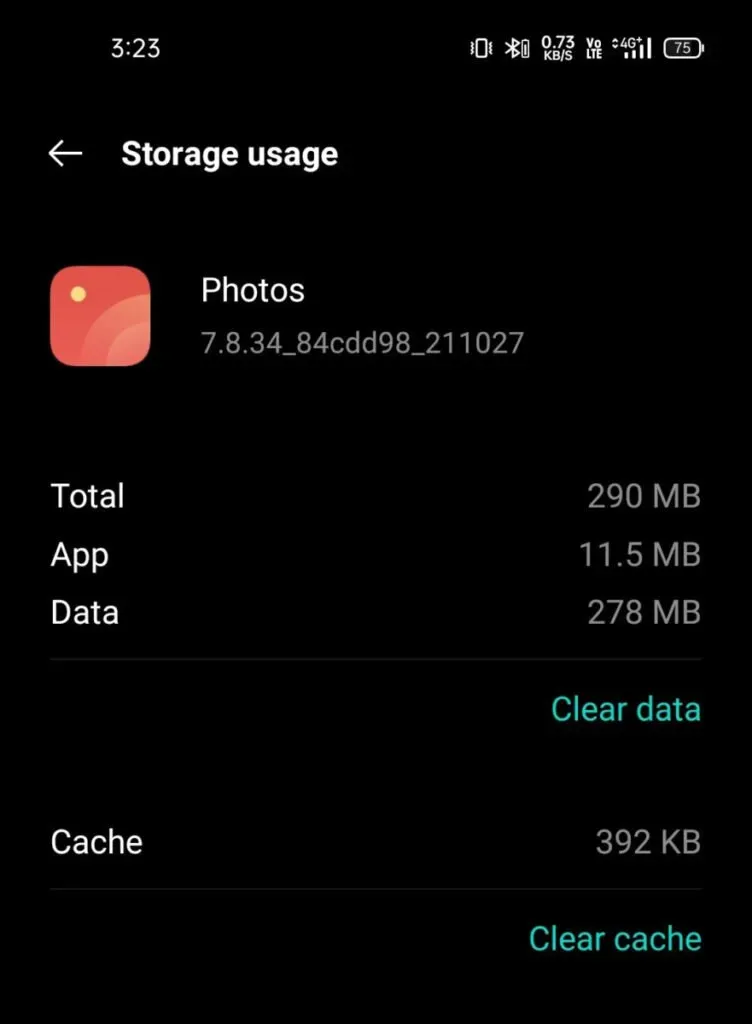
이것은 두 가지 방법으로 쉽게 해결할 수 있습니다. 먼저 DCIM 폴더에서 썸네일 파일을 삭제해 볼 수 있습니다 . 둘째, 디스크 공간 클리너를 사용하여 이 문제를 해결할 수 있습니다.
- 저장 공간 비우기
휴대전화의 저장 공간이 충분하지 않으면 사진이 제대로 표시되지 않을 수 있습니다. 따라서 언제든지 갤러리의 사진이 사라지기 시작하거나 평소처럼 저장되지 않는 경우 항상 사용 가능한 저장 공간을 확인하십시오. 몇 메가바이트(MB)에 불과한 경우 메모리를 지우는 것이 가장 좋습니다.
- 클라우드에 사진 업로드
Android 휴대폰과 호환되는 여러 클라우드 스토리지 플랫폼이 있습니다. 따라서 사진을 내부에 저장하는 대신 편리하게 최고의 클라우드 백업 서비스를 사용하여 사진을 저장하거나 저장할 수 있습니다. 이를 통해 Android 휴대폰에서 삭제된 사진 또는 어디에서나 모든 휴대폰/기기에서 저장한 사진을 쉽게 전송하거나 복구할 수 있습니다.
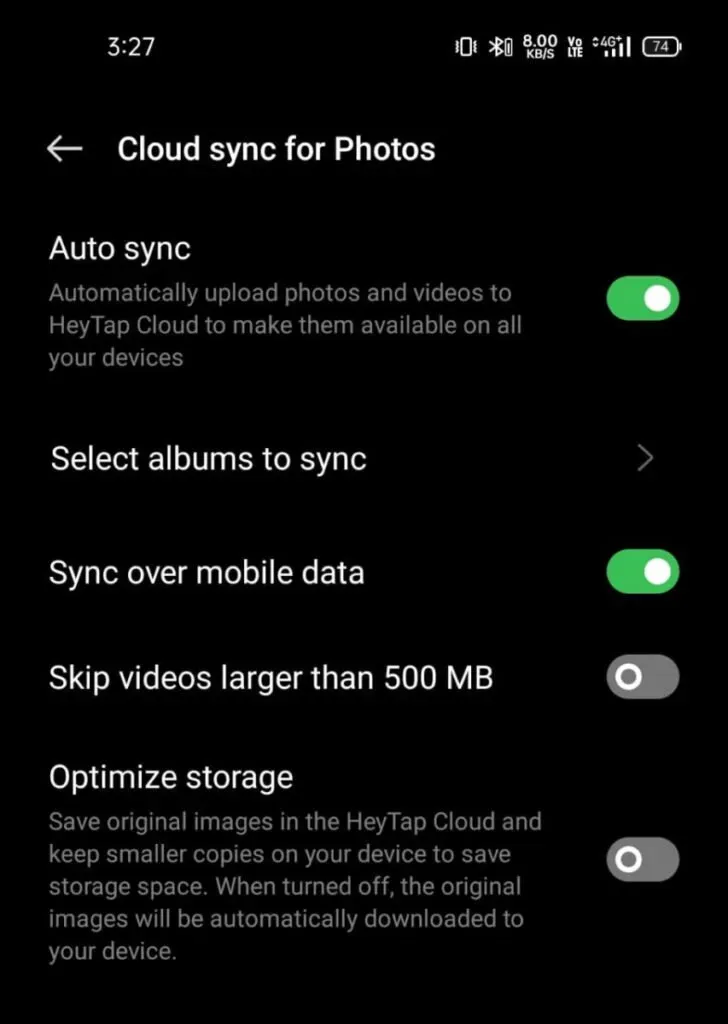
- 최대한 조심하세요
이것은 최고의 해킹입니다. 휴대폰에서 사진을 삭제하거나 삭제할 때는 항상 주의해야 합니다. 내장된 휴지통은 대부분의 Android 모델에 설치되어 있지 않기 때문에 누락된 사진을 복구한다는 완전한 보장은 없습니다.
마지막으로 삭제할 이미지를 선택하기 전에 두 번 생각하십시오.
1. Android에서 삭제된 사진을 복구하는 방법은 무엇입니까?
이 섹션에서는 Android에서 삭제된 사진을 복구하는 가장 일반적이고 쉬운 방법에 대해 설명합니다.
- 휴지통 폴더에서 삭제된 이미지 복구
휴대전화에 휴지통 폴더가 있는 경우 사진 복구를 시도하는 첫 번째 해킹이어야 합니다(대부분의 Android 기기에서는 드물지만). 장치에 있는 경우 장치를 열고 복구하려는 삭제된 사진을 찾으십시오.
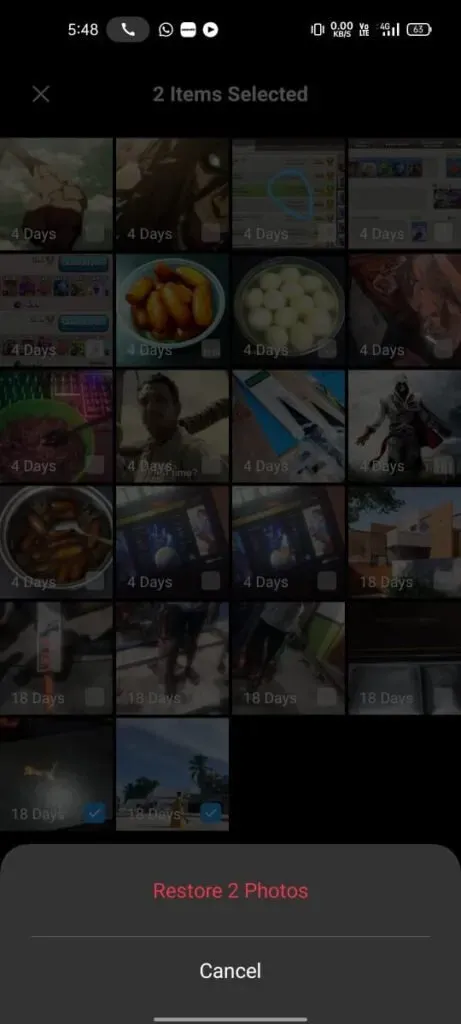
아래 단계에 따라 휴지통 폴더에 액세스할 수 있습니다.
- 휴대폰에서 갤러리 앱을 엽니다.
- 화면 오른쪽 하단에 있는 세 개의 가로선을 클릭합니다. 일부 Android 버전에서는 화면 오른쪽 상단 모서리에 있는 세 개의 수직 점을 탭해야 합니다.
- “장바구니”옵션을 클릭하십시오. 복원할 사진은 이 폴더에 있어야 합니다.
- 화면 왼쪽 하단의 “복원”옵션을 클릭하여 복원하고 복원하려는 것을 찾으십시오.
이러한 휴지통 폴더는 삭제된 미디어를 일정 기간 동안만 저장한다는 점에 유의하십시오. 대부분의 휴지통이 최근에 삭제된 사진을 30~45일 동안 보관한다고 가정해 보겠습니다. 이 기간이 지나면 영구적으로 삭제됩니다.
예를 들어 2개월 전에 사진을 너무 일찍 삭제했다면 사진이 없을 수 있고 영구적으로 삭제되었을 수 있습니다.
이 사진이 휴지통 폴더에 없으면 나중에 해킹을 시도할 수 있습니다.
- Google 포토에서 삭제된 사진 복구
Google 포토는 Google에서 가장 인기 있는 앱 중 하나입니다. 모든 사진과 비디오를 안전하게 저장하고 언제든지 해당 사진을 복구하거나 복원할 수 있습니다.
사진 백업 중 일부가 자동으로 삭제될 가능성이 있지만 아래 설명된 몇 가지 단계에 따라 이러한 사진을 복구할 수 있으므로 당황할 필요가 없습니다.
- 휴대전화에서 Google 포토 앱을 엽니다.
- 삭제된 사진을 선택합니다.
- 세 개의 세로 점을 클릭하고 “장치에 저장” 옵션을 선택합니다.
휴대폰의 메인 갤러리 앱을 확인하면 위의 동작을 확인할 수 있습니다. 삭제된 사진이 있어야 합니다.
- 클라우드에서 삭제된 사진 복구
클라우드에 저장된 사진을 쉽게 복구할 수 있습니다. Android 휴대폰을 지원하는 가장 일반적으로 사용되는 클라우드는 다음과 같습니다.
1. 드롭박스
사진을 삭제하기 전에 휴대폰에서 Dropbox 기능을 활성화한 경우 Dropbox에서 삭제된 모든 사진을 즉석에서 쉽게 복구할 수 있습니다. 다음 단계를 따르십시오.
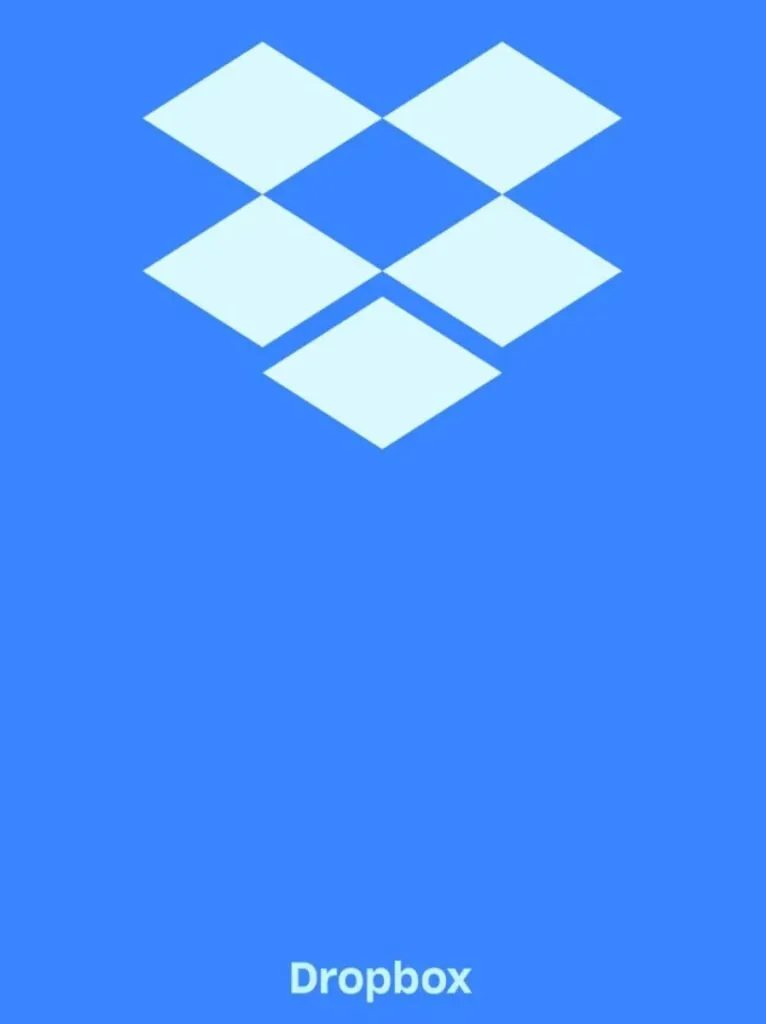
- 휴대폰에서 Dropbox 앱을 엽니다.
- 삭제된 사진을 저장한 폴더로 이동합니다. (예: 카메라 폴더).
- 복구할 사진을 선택합니다.
- 화면 오른쪽 상단 모서리에 있는 세 개의 수직 점을 클릭합니다. 그리고 “장치에 저장” 옵션을 클릭합니다.
2. 마이크로소프트 원드라이브
이 클라우드의 도움으로 휴대폰 메모리에서 백업 사진을 자동으로 제거하므로 다른 목적으로 휴대폰 메모리를 저장할 수 있습니다. 삭제된 사진을 복구하려면 아래 단계를 따르기만 하면 됩니다.
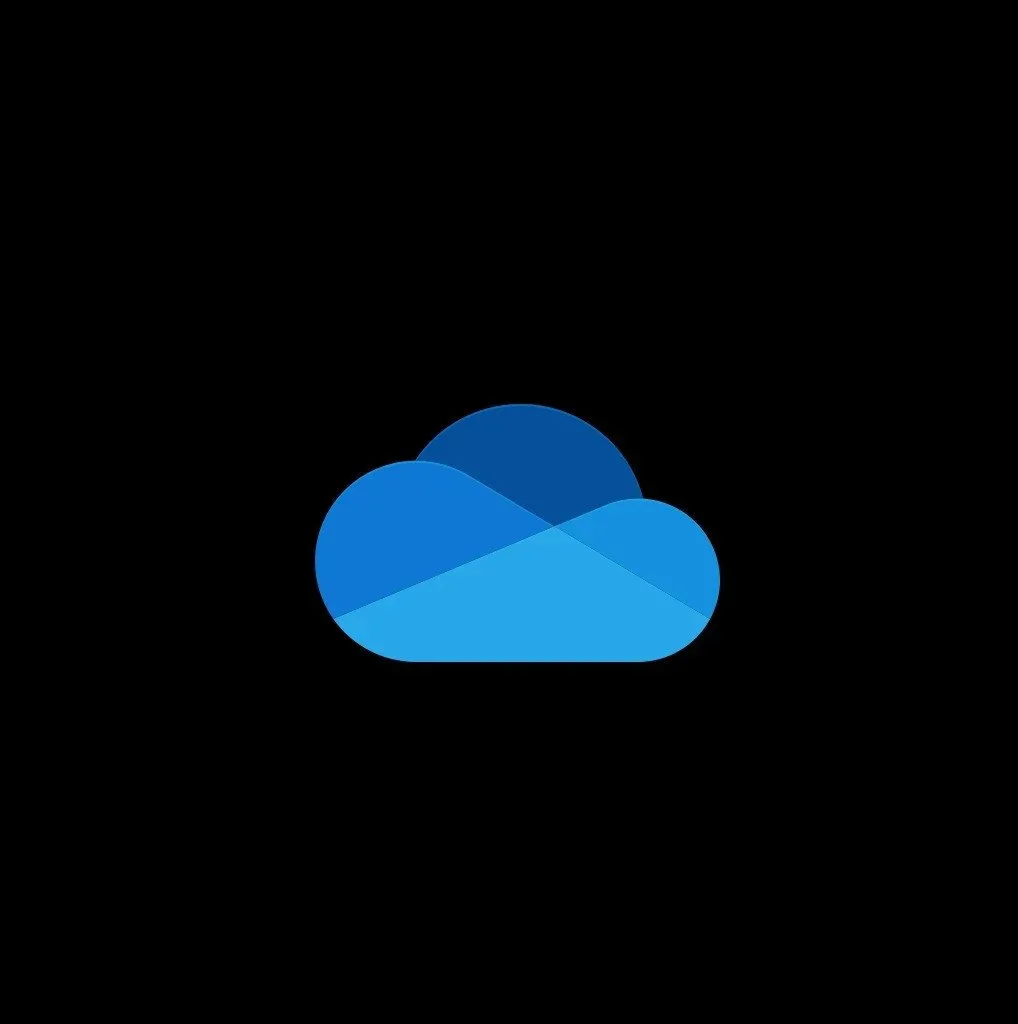
- 휴대폰에서 Microsoft OneDrive 앱을 엽니다 .
- 메뉴 하단에서 사진 옵션을 선택합니다.
- 복구할 사진을 선택합니다.
- 화면 오른쪽 상단 모서리에 있는 세 개의 수직 점을 클릭합니다.
- “저장”옵션을 클릭하십시오.
3. SD 카드에서 삭제된 사진 복구
많지는 않지만 일부는 Android 기기의 저장 공간을 확장하기 위해 SD 카드를 가지고 있을 수 있습니다. 덕분에 이전보다 훨씬 더 많은 데이터를 휴대전화에 저장할 수 있습니다. 그러나 SD 카드를 사용하면 저장된 데이터가 손실될 위험이 있습니다. 어떤 식으로든 SD 카드를 손상시키면 사진을 포함하여 영원히 사라집니다.
따라서 이러한 사고를 피하기 위해서는 SD 카드에 저장된 데이터를 복구하는 방법을 이해하는 것이 중요합니다. 이를 위해 사용되는 가장 안정적인 소프트웨어는 DiskDrill입니다. 클라우드 또는 타사 응용 프로그램 없이 사진을 복구할 수 있습니다.
이렇게 하려면 다음과 같이 하십시오.
- 휴대폰에 Disk Drill 앱을 설치하세요.
- SD 카드를 컴퓨터에 연결합니다.
- 사진을 스캔하려면 “잃어버린 데이터 찾기” 옵션을 클릭하십시오.
- 그런 다음 미리보기 기능을 사용하여 복구하려는 사진을 필터링하십시오.
- “복원”버튼을 클릭하고 저장하려는 위치를 선택하십시오.
2. Google 사진을 복구하고 휴대폰 갤러리에 저장하는 방법은 무엇입니까?
아래 단계에 따라 Google 사진을 복구하고 휴대폰 갤러리에 저장하십시오.
- 휴대전화에서 Google 포토 앱을 엽니다.
- 휴대폰에 저장하고 싶은 사진을 클릭하세요.
- 사진을 공유하려면 화면 하단의 공유 아이콘을 클릭하세요. 그렇지 않고 휴대폰 갤러리에 저장하려면 화면 오른쪽 상단에 있는 세 개의 수직 점을 누릅니다.
- 화면에 메뉴가 나타납니다. 그것에서 “다운로드”옵션을 선택합니다. 이 옵션이 보이지 않으면 사진이 이미 휴대전화 갤러리에 있을 가능성이 높습니다.
- 다운로드가 완료되면(몇 초도 걸리지 않을 것임) 사진이 Android 갤러리에 저장됩니다.
3. 최고의 Android 복구 소프트웨어인 DiskDigger를 사용하여 Android에서 삭제된 사진을 복구하는 방법
Android 휴대 전화에서 삭제된 사진을 복구하는 데 사용되는 DiskDigger 사진 복구 로 알려진 인기 있는 타사 데이터 복구 앱이 있습니다 . 이를 위해 아래 단계를 따르십시오.
- Google Play 스토어를 열고 DiskDigger 앱을 설치합니다.
- 설치가 완료되면 DiskDigger 앱을 엽니다.
- 사진, 미디어 및 파일에 대한 액세스를 요청하는 팝업 알림이 화면에 나타나면 “액세스 권한 부여” 옵션을 클릭하십시오.
- 기본 화면에서 기본 검사 시작 옵션을 선택합니다.
- 복원할 사진을 필터링했으면 화면 왼쪽 상단 모서리에 있는 상자를 클릭합니다.
- 그런 다음 “복원”옵션을 클릭하십시오.
- 응용 프로그램은 선택한 사진을 복원할 위치를 선택하라는 메시지를 표시합니다. “기기의 앱에 파일 저장” 옵션을 선택합니다.
- 다음으로 파일을 복원할 폴더를 묻겠습니다. 원하는 것을 선택한 다음 화면의 지침을 따를 수 있습니다.
위 단계를 완료하면 삭제된 사진이 선택한 폴더에 복원됩니다.
4. Android 태블릿에서 삭제된 사진을 복구하는 방법은 무엇입니까?
우리는 안드로이드 폰에서 삭제된 사진을 복구하기 위해 할 수 있는 거의 모든 것에 대해 논의했습니다. 그러나 또 다른 질문은 안드로이드 탭에서 사진을 복구할 수 있는 방법이 있다는 것입니다. 대답은 ‘예’입니다. 있습니다!
기사의 이 섹션에서 질문에 대한 자세한 답변을 제공합니다.
일반적으로 Android 휴대전화와 태블릿이 크기와 몇 가지 기능을 제외하고 비슷하다고 말하는 것은 실수가 아닙니다. 거기에서 동일한 방법을 사용하여 Android 태블릿에서 삭제된 사진을 복구할 수 있습니다.
따라서 이러한 목적으로 탭에서 DiskDrill을 사용할 수 있습니다.
- Disk Drill을 다운로드하세요.
- USB 케이블을 사용하여 태블릿을 Mac에 연결하고 USB 디버깅을 켭니다.
- DiskDrill 앱을 실행하고 Android 장치를 방문하십시오.
- DiskDrill이 스토리지에 액세스해야 하는 모든 알림에 대한 액세스를 제공합니다.
- 그런 다음 “손실된 데이터 찾기” 버튼을 클릭하여 복구하려는 사진 스캔을 시작합니다. 기기가 제대로 루팅되지 않은 경우 이 버튼이 화면에 표시되지 않습니다.
- DiskDrill의 미리보기 기능으로 복구할 사진을 선택하세요.
- “복구”를 클릭하고 사진을 복원할 대상을 선택합니다.
따라서 사진은 Android 탭에서 선택한 위치로 복원됩니다.
5. Android에서 삭제된 사진을 찾는 방법 – 기타 방법
위의 방법 외에도 삭제된 사진을 복구하는 데 사용할 수 있는 다른 방법이 있습니다. 필사적이라면 이러한 방법을 시도할 것입니다. 이것:
- 이메일 및 메시지 검토
이메일을 통해 다른 사람에게 사진을 보낸 경우 언제든지 해당 이메일에서 사진을 복구할 수 있습니다. 대부분의 이메일 서비스는 모든 종류의 미디어를 위한 무제한 공간을 제공합니다. 따라서 대부분의 이메일은 언제든지 사용할 수 있습니다. 그러나 시간이 조금 걸릴 수 있지만 삭제된 사진을 성공적으로 복구할 수 있다면 그만한 가치가 있습니다.
- 소셜 네트워크 확인
이메일이 아닌 경우 소셜 미디어에서 좋아하는 사진을 공유했을 수 있습니다. 또는 친구나 친척 중 한 명이 소셜 네트워크에서 복구하려는 정확한 사진을 공유했을 수도 있습니다. 다시 말하지만 이것은 약간 바쁠 수 있으며 올바른 사진을 찾을 가능성이 적습니다.
- 기기 백업 확인
다시 말하지만, Android 휴대전화에서 사진이나 데이터를 복원해야 하는 이와 같은 상황에서 백업이 얼마나 유용한지 설명하는 단어는 없습니다. 자세한 내용은 장치의 다양한 백업에서 사진을 복원하는 방법을 설명하는 위 섹션의 도움을 받을 수 있습니다.
Android 휴대전화 또는 태블릿에서 삭제된 사진을 복구하기 위해 할 수 있는 일은 이것뿐입니다. 그리고 이러한 모든 방법을 시도한 후에도 사진을 복원할 수 없으며 영구적으로 삭제되었을 수 있으며 복구할 기회가 없습니다.
결론
여기 있습니다. 이들은 Android에서 삭제된 사진을 복구하기 위해 가장 많이 시도되고 테스트된 방법/해킹이었습니다. 그리고 대부분의 경우 그 중 하나가 효과가 있지만 복구되지 않을 가능성이 적습니다. 따라서 위에서 언급한 바와 같이 휴대폰에서 중요한 사진을 분실하거나 삭제하지 마십시오.
이를 위해 백업은 휴대폰을 자주 변경하는 경우 유용하므로 가장 편리한 옵션입니다.
자주 묻는 질문(FAQ)
Android에 휴지통이 있습니까?
아니요, Android 기기에는 삭제된 데이터를 저장할 휴지통이 없습니다. 그 이유는 이러한 장치에서 사용할 수 있는 저장소가 제한되어 휴지통에 충분하지 않기 때문입니다.
내 Android 기기에서 영구적으로 삭제된 사진을 복구할 수 있습니까?
대부분의 경우 기기 데이터를 백업하지 않으면 Android 기기에서 영구적으로 삭제된 사진을 복구할 수 없습니다. 그렇지 않으면 이 목적을 위해 위의 해킹을 시도할 수 있습니다.
영구적으로 삭제된 사진은 Android에서 어디로 이동합니까?
Android에서 사진을 삭제한 경우 Google 포토 앱에서 확인할 수 있습니다. 삭제된 사진은 삭제 후 최소 60일 동안 보관됩니다.
답글 남기기